Ah, Vim. Lo aman o lo odian, muchos desarrolladores juran por este poderoso editor de texto basado en consola, mientras que otros lo usaron una vez y no quieren volver a usarlo nunca más. Vim ha existido desde 1991 y no muestra signos de desvanecimiento. Incluso estoy escribiendo este artículo en Vim.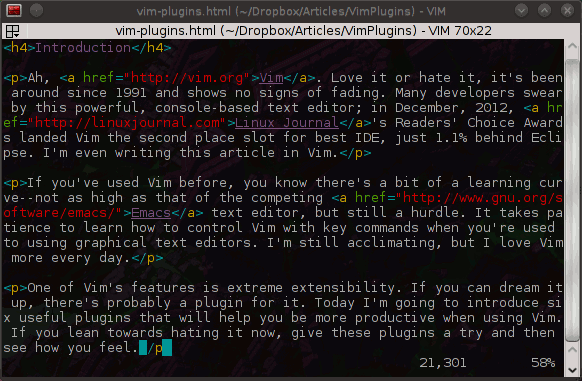
Si ha usado Vim antes, sabe que hay una pequeña curva de aprendizaje. Se necesita paciencia para aprender a controlar Vim con comandos de teclado cuando estás acostumbrado a usar editores de texto gráficos. Todavía me estoy aclimatando, pero amo a Vim cada día más.
Una de las características de Vim es la extensibilidad extrema. Si puede soñarlo, probablemente haya un complemento para ello. Hoy voy a presentar 8 complementos útiles que lo ayudarán a ser más productivo al usar Vim. Si te inclinas a odiarlo ahora, prueba estos complementos y luego mira cómo te sientes.
1. Patógeno
Patógeno es un administrador de paquetes para los complementos de Vim, y debe ser el primer complemento que instale. De forma predeterminada, Vim coloca todos sus archivos de complementos en el mismo directorio. Esto puede complicarse cuando tiene muchos complementos que consisten en más de un archivo, y es posible que tenga problemas para identificar los archivos apropiados cuando desee eliminar un complemento. Pathogen resuelve este problema colocando cada complemento en su propio directorio dentro de “~/.vim/bundle”.
Instalación
Para instalar Patógeno, tome el archivo patógeno.vim de aquí y colóquelo en el directorio «~/.vim/autoload» (cree ese directorio primero si aún no existe). También cree el directorio “~/.vim/bundle”. Luego agregue estas líneas a su archivo ~/.vimrc:
call pathogen#infect() call pathogen#helptags() syntax on filetype plugin indent on
Reinicie Vim para efectuar los cambios. Ahora, cada complemento que coloque en un subdirectorio de «~/.vim/bundle» se instalará automáticamente.
2. Árbol NERD
NERDÁrbol es un navegador de archivos de estilo árbol para Vim.
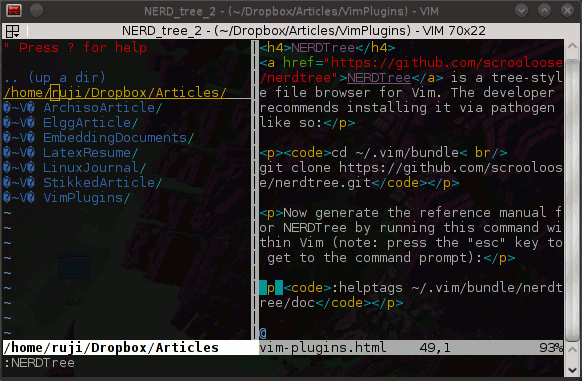
Para usar NERDTree, ejecute :NERDTree y :NERDTreeClose para salir de ella. Prensa «?» para ver una lista de comandos clave.
Instalación
El desarrollador recomienda instalarlo a través de Pathogen así:
cd ~/.vim/bundle git clone https://github.com/scrooloose/nerdtree.git
Ahora genere el manual de referencia para NERDTree ejecutando este comando dentro de Vim (nota: presione la tecla «esc» para acceder al símbolo del sistema):
:helptags ~/.vim/bundle/nerdtree/doc
Ahora puede usar el comando :help NERD_tree para ver la documentación de ayuda en cualquier momento. Generar un manual de esta manera es una práctica estándar al instalar complementos de Vim.
3. Superpestaña
¿Eres un gran fanático de la finalización de pestañas estilo bash como yo? Verificar Superpestaña. Muestra un menú de posibles terminaciones de palabras cuando escribe la tecla de tabulación después de un carácter que no está en blanco.
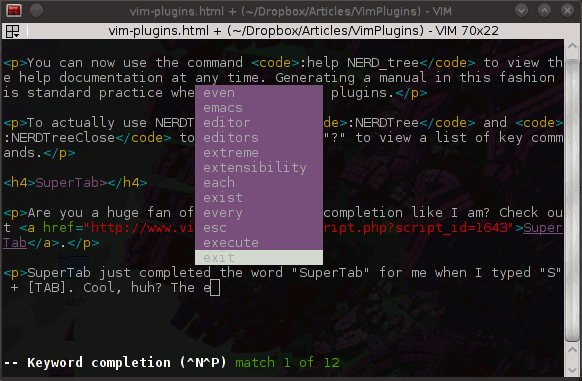
SuperTab acaba de completar la palabra «SuperTab» cuando escribí «S» + [TAB]. Genial, ¿eh?
Instalación
La forma más fácil de instalar SuperTab es tomar el archivo supertab.vmb (que es un archivo llamado «vimball») y colocarlo en su directorio «~/.vim/bundle». Luego ábralo en Vim y obtenga el archivo:
Eso es todo al respecto. Por supuesto, como con la mayoría de los complementos de Vim, hay miles de formas de personalizar SuperTab. Ver el documentación en GitHub para más detalles.
4. Envolvente
Rodear es un complemento que le brinda accesos directos para manejar la puntuación y las etiquetas que rodean el texto.
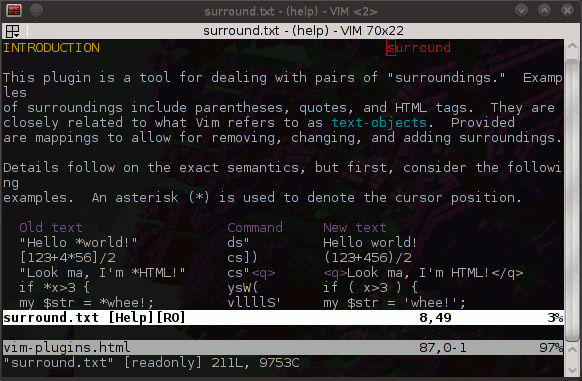
Por ejemplo, supongamos que tiene la cadena:
Navegue a algún lugar dentro de las comillas y presione la secuencia de teclas cs"' para cambiar las comillas dobles a comillas simples, haciéndolo:
Para eliminar ambos delimitadores, presione ds". Eso es solo arañar la superficie de esta poderosa utilidad; visita el página de GitHub para más información.
Instalación
Para instalar Surround, utilice Pathogen como de costumbre:
cd ~/.vim/bundle git clone git://github.com/tpope/vim-surround.git
5. Vim-dict
Vim-dict es una práctica herramienta de búsqueda de palabras que utiliza el protocolo dict para conectarse a diccionarios en línea.
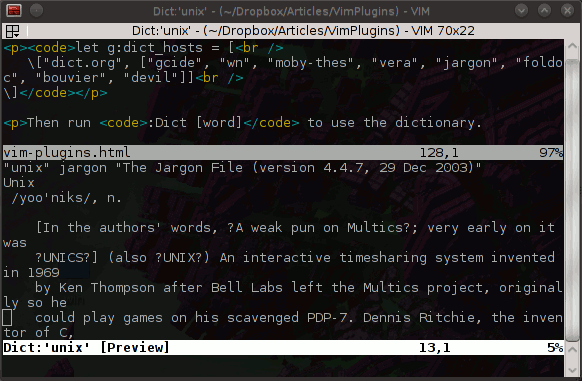
Para habilitar todas las bases de datos de diccionarios disponibles en dict.org, puede poner esto en su ~/.vimrc:
let g:dict_hosts = [ \["dict.org", ["all"]] \]
El problema de hacer eso es que hay muchos diccionarios (puedes ver la lista completa ingresando :DictShowDb), y habilitarlos a todos hace que la función de búsqueda sea lenta. Alternativamente, puede elegir algunos para habilitar, incluido el Diccionario gratuito en línea de computación (FOLDOC):
let g:dict_hosts = [ \["dict.org", ["gcide", "wn", "moby-thes", "vera", "jargon", "foldoc", "bouvier", "devil"]] \]
Entonces corre :Dict [word] para usar el diccionario.
Instalación
cd ~/.vim/bundle git clone https://github.com/szw/vim-dict.git
6. Notas
Soy un usuario avanzado de Tomboy Notes, pero cuando trabajo en Vim, se vuelve frustrante tener que salir de la ventana de mi terminal para administrar mis notas. Introducir el notas Complemento para Vim.
Tomar notas con Notes es simple y elegante. Para comenzar con una nueva nota, simplemente escriba :Note. Notes admite marcado simple con etiquetas como TODO y DONE y guiones bajos y asteriscos para cursiva y negrita, respectivamente. También incluye resaltado de sintaxis integrado para el código.
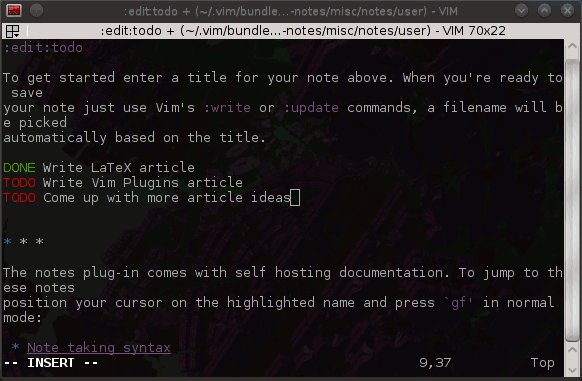
Instalación
cd ~/.vim/bundle git clone https://github.com/xolox/vim-notes.git
7 y 8. Pantalla y Vimux
Si usa mucho la terminal, es posible que ya esté familiarizado con las herramientas de división de pantalla GNU Screen y Tmux (me encanta Tmux). Estos complementos son implementaciones de Screen y Tmux que se ejecutan dentro de Vim.
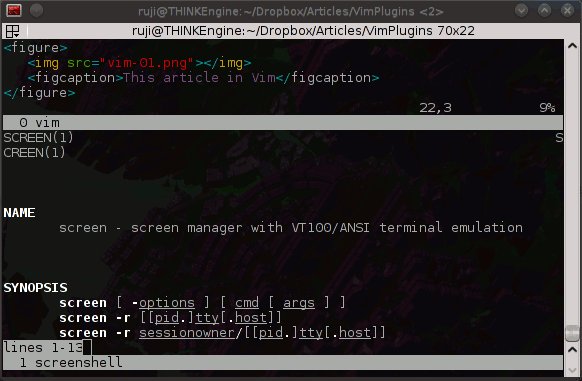
Instalación
Pantalla:
Instale la aplicación Screen, luego ejecute:
cd ~/.vim/bundle git clone https://github.com/ervandew/screen.git
Vimux:
Instale Tmux, luego ejecute:
cd ~/.vim/bundle git clone https://github.com/benmills/vimux.git
Conclusión
Si estos complementos útiles le han abierto el apetito por la productividad de la terminal, navegue por la repositorio oficial de scripts de Vim para más. ¡Feliz nerd!